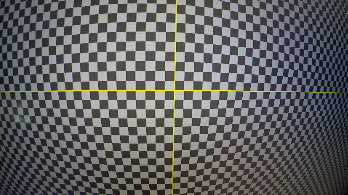격자를 사용하여 렌즈 왜곡 추정
그리드 분석은 바둑판 또는가는 그리드에서 왜곡을 추정합니다. 일반적으로 그리드가있는 경우 렌즈 왜곡을 계산하는 데 사용할 수있는 경우 그리드 분석을 사용해야합니다. Grids ~에서 건설되다 Features 과 Links자동 계산됩니다.
|
|
|
|
원래 왜곡 된 샷 |
연관된 그리드 샷 |
그리드를 사용하여 왜곡을 추정하려면
| 1. | 그리드를 읽고 LensDistortion 노드를 연결 한 다음 뷰어를 연결하십시오. |
| 2. | 설정 LensDistortion > Lens Type 과 Advanced > Projection Model LensDistortion의 드롭 다운 사용 Properties 패널. 이 예에서 렌즈는 Spherical 과 None (Rectilinear)하지만 다른 많은 사전 설정이 포함되어 있습니다. |
| 3. | 어안 렌즈를 사용하는 경우 렌즈를 '낚시'해야합니다. 올바른 것을 선택 하여이 작업을 수행 할 수 있습니다 Advanced >ProjectionModel 같은 설정 Fisheye Equisolid, 입력 Focal Length 과 Sensor Size. |
팁: 당신이 모른다면 Focal Length출력 설정 Mode 에 Undistort 그리고 조정 Focal Length 이미지의 곡선이 거의 직선으로 나타날 때까지다시 전환하는 것을 잊지 마십시오 Mode > STMap 계속하기 전에.
| 4. | 설정 Model Preset 추정에 사용합니다. Nuke CaraVR 및 3DEqualizer와 함께 사용하기위한 여러 모델과 함께 제공 NukeX Classic 모델. |
선택한 모델이 적절한 세트 Advanced > Distortion 읽기 전용을 제어하고 채 웁니다. Equation 추정과 관련된 수학을 보여주는 필드.
| 5. | LensDistortion 노드는 클릭하면 기본적으로 현재 프레임에 키 프레임을 추가합니다 Detect을 사용하여 더 추가 할 수 있습니다 |
키 프레임을 추가하면 긴 시퀀스에서 더 나은 결과를 얻을 수 있지만 결과를 계산하는 데 시간이 더 걸립니다.
| 6. | 에 Analysis 탭을 클릭하십시오 Detect 그리드 교정을 시작합니다. 기본적으로, Nuke 찾다 Features 그리드에 다음 생성 Links 이 기능들 사이에 왜곡 격자를 만듭니다. |
당신은 활성화 할 수 있습니다 Preview 를 클릭하면 LensDistortion 노드가 찾을 수있는 기능을 볼 수 있습니다. Detect 단추.
팁: 어려운 촬영을 위해 다음 사이에서 조정할 수 있습니다 Features 과 Links 결과를 개선하기 위해 감지. 보다 그리드 감지 매개 변수 조정 자세한 내용은.
감지 단계가 완료되면 그리드 오버레이가 표시됩니다.
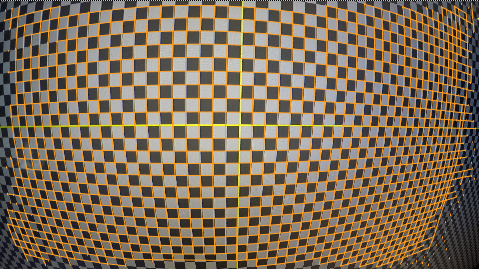
팁: 격자가 이미지의 대부분을 덮지 않으면 Number of Features 에 가치 Analysis 탭과 클릭 Detect 다시.
| 7. | 딸깍 하는 소리 Solve 그리드를 사용하여 왜곡을 추정합니다. |
Nuke 왜곡을 추정하고 새로운 오버레이 및 전체를 표시합니다 Solve Error. 기본 출력 Mode 이다 Undistort따라서 이미지에 역 왜곡이 자동으로 적용됩니다.
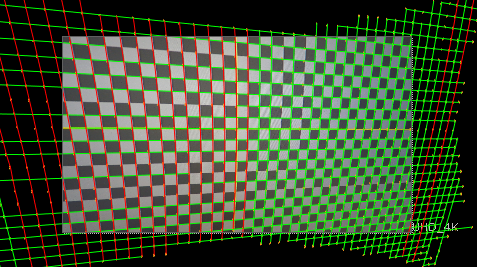
녹색 선은 Detection Threshold 임계 값을 벗어나는 값과 빨간색 선. 링크 위로 마우스를 가져 가서 해결 오류를 표시 할 수 있습니다.
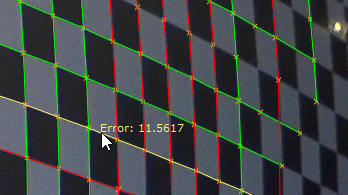
| 8. | 클릭 Solve 어떤 경우에는 결과를 다시 향상시킬 수 있습니다. 컨트롤을 사용하여 다시 해결하기 전에 탐지 및 연결을 세분화 할 수도 있습니다. Analysis 탭. 보다 그리드 감지 매개 변수 조정 자세한 내용은. |
노트 : 다른 이미지에서 사용하기 위해 왜곡을 STMap으로 출력 할 수도 있습니다. STMap에는 사전 계산 된 워프 데이터가 motion 채널을 사용하여 워프를 빠르고 쉽게 적용 할 수 있습니다. 보다 STMap에 대한 작업 자세한 내용은.
Nuke 추정 된 왜곡을 가져오고 결과를 사용하여 피쳐 링크를 '직선화'합니다.
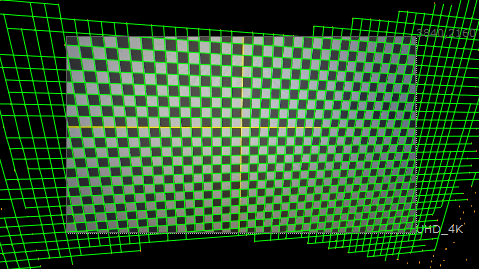
입력 이미지의 모든 이미지 데이터를 포함하도록 경계 상자가 형식 크기보다 커졌습니다.
| 9. | 다음을 사용하여 수동으로 경계 상자를 제어 할 수 있습니다 BBox 과 Output Format 에 컨트롤 LensDistortion 탭. |
데이터가없는 이미지의 모든 영역이 오버 스캔되므로 사용 가능한 마지막 픽셀이 형식의 가장자리에 복제됩니다. 이미지 상단의 영역에 오버 스캔이 표시됩니다.
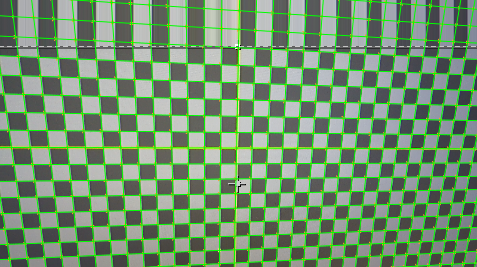
를 사용하여 더 많은 이미지 데이터를 형식 범위로 가져올 수도 있습니다. BBox 과 Output Format 통제 수단.
| 10. | 로 진행 이미지에서 렌즈 왜곡 제거 또는 그리드 감지 매개 변수 조정 그리드를 미세 조정합니다. |
도움이되지 않은 죄송합니다
왜 도움이되지 않습니까? (해당되는 모든 것을 체크하세요)
의견을 보내 주셔서 감사합니다.
찾고있는 것을 찾을 수 없거나 워크 플로 관련 질문이있는 경우 시도해보십시오 파운드리 지원.
학습 내용을 개선 할 수있는 방법에 대한 의견이 있으시면 아래 버튼을 사용하여 설명서 팀에 이메일을 보내십시오.
의견을 보내 주셔서 감사합니다.